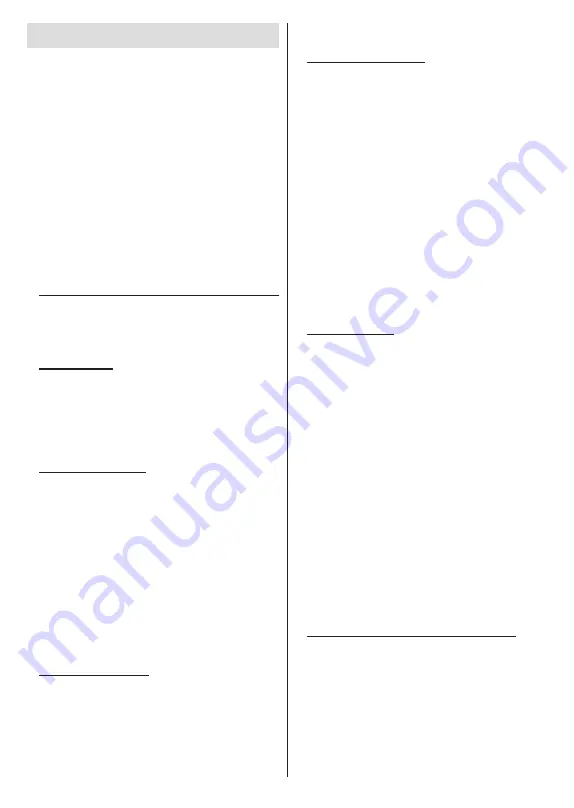
Ελληνικά
- 11 -
Βοηθός αρχικής εγκατάστασης
Σημείωση:
Ακολουθήστε τις οδηγίες στην οθόνη για
να ολοκληρώσετε τη διαδικασία αρχικής εγκατάστασης.
Χρησιμοποιήστε τα κουμπιά κατεύθυνσης και το κουμπί
OK
στο
τηλεχειριστήριο για να επιλέξετε στοιχείο μενού, να ρυθμίσετε,
να επιβεβαιώσετε και να προχωρήσετε.
Όταν ενεργοποιηθεί για πρώτη φορά η τηλεόραση, θα
εμφανιστεί η Οθόνη καλωσορίσματος. Επιλέξτε την
επιθυμητή γλώσσα και πατήστε
OK
. Ακολουθήστε τις
οδηγίες στην οθόνη για να ρυθμίσετε την τηλεόρασή
σας και να εγκαταστήσετε κανάλια. Ο βοηθός εγκα
-
τάστασης θα σας καθοδηγήσει σε όλη τη διαδικασία
εγκατάστασης. Μπορείτε να πραγματοποιήσετε την
αρχική εγκατάσταση οποιαδήποτε στιγμή χρησιμοποι
-
ώντας την επιλογή
Εργοστασιακή
επαναφορά
στο
μενού
Ρυθμίσεις>Προτιμήσεις Συσκευής>Σχετικά
.
Μπορείτε να αποκτήσετε πρόσβαση στο μενού
Ρυθμί-
σεις
από την Αρχική Οθόνη ή από το μενού
Επιλογές
TV
σε λειτουργία Ζωντανή TV.
1. Μήνυμα καλωσορίσματος και Επιλογή γλώσσας
Στην οθόνη θα εμφανιστεί ένα μήνυμα "
Welcome
"
(Καλωσορίσατε) μαζί με τις δυνατότητες επιλογής
γλώσσας. Επιλέξτε τη γλώσσα που επιθυμείτε από τη
λίστα και πατήστε
OK
για να συνεχίσετε.
2. Περιοχή/Χώρα
Στο βήμα που ακολουθεί επιλέξτε την περιοχή ή
τη χώρα σας από τη λίστα και πατήστε
OK
για να
συνεχίσετε.
Ανάλογα με την επιλογή σας στο σημείο αυτό, η σειρά
των βημάτων που ακολουθούν μπορεί να αλλάξει και/ή
ορισμένα από τα βήματα μπορεί να παραλειφθούν.
3. Αρχική εγκατάσταση
Μετά την επιλογή περιοχής/χώρας, μπορείτε να
ξεκινήσετε τον οδηγό αρχικής εγκατάστασης.
Επισημάνετε
Συνέχεια
και πατήστε
OK
για να
προχωρήσετε. Δεν θα μπορείτε να επιστρέψετε και
να αλλάξετε τη γλώσσα και την περιοχή/χώρα αφού
έχετε προχωρήσει. Εάν χρειαστεί να αλλάξετε την
επιλογή γλώσσας ή περιοχής/χώρας μετά από αυτό
το βήμα, θα πρέπει να θέσετε την τηλεόραση σε
κατάσταση αναμονής, ώστε η διαδικασία εγκατάστασης
να ξεκινήσει από την αρχή την επόμενη φορά πού
θα ενεργοποιήσετε την τηλεόραση. Για να το κάνετε
αυτό, πατήστε παρατεταμένα το κουμπί
Αναμονή
.
Θα εμφανιστεί ένας διάλογος. Επισημάνετε και
πατήστε
OK
.
4. Αναζήτηση αξεσουάρ
Θα πραγματοποιηθεί αναζήτηση αξεσουάρ μετά την
έναρξη της αρχικής εγκατάστασης. Ακολουθήστε τις
οδηγίες στην οθόνη για να πραγματοποιήσετε τη
σύζευξη με την τηλεόραση τόσο του τηλεχειριστηρίου
(εξαρτάται από το μοντέλο του τηλεχειριστηρίου) όσο
και άλλων ασύρματων αξεσουάρ. Πατήστε το πλήκτρο
Πίσω/Επιστροφή
για να τερματίσετε τη διαδικασία
προσθήκης αξεσουάρ και να συνεχίσετε.
5. Γρήγορη Εγκατάσταση
Αν προηγουμένως δεν συνδέσατε την τηλεόρασή
σας στο Ίντερνετ μέσω Ethernet, θα εμφανιστεί μια
οθόνη όπου μπορείτε να μεταφέρετε το δίκτυο WLAN
και τον Λογαριασμό Google του Android τηλεφώνου
σας στην τηλεόρασή σας. Επισημάνετε
Συνέχεια
και πατήστε
OK
για να προχωρήσετε. Ακολουθήστε
τις οδηγίες στην οθόνη της τηλεόρασής σας και στο
τηλέφωνό σας για να ολοκληρώσετε τη διαδικασία.
Μπορείτε επίσης να παραλείψετε αυτό το βήμα
επιλέγοντας
Παράλειψη
. Μπορείτε ορισμένα βήματα
να τα παραλείψετε ανάλογα με τις ρυθμίσεις που θα
κάνετε σε αυτό το βήμα.
Αν προηγουμένως συνδέσατε την τηλεόρασή σας στο
Ίντερνετ μέσω Ethernet, θα εμφανιστεί ένα μήνυμα που
αναφέρει ότι έχετε συνδεθεί. Μπορείτε να επιλέξετε
να συνεχίσετε με ενσύρματη σύνδεση ή να αλλάξετε
το δίκτυο. Επισημάνετε
Αλλαγή δικτύου
και πατήστε
OK
αν θέλετε να χρησιμοποιείτε ασύρματη σύνδεση
αντί της ενσύρματης.
6. Σύνδεση δικτύου
Θα οδηγηθείτε αυτόματα στο επόμενο βήμα, αν σε
αυτό το σημείο συνδέσετε την τηλεόρασή σας στο
Ίντερνετ μέσω Ethernet. Αν όχι, θα γίνει αναζήτηση
για τα διαθέσιμα ασύρματα δίκτυα, τα οποία θα
εμφανιστούν στην επόμενη οθόνη. Επισημάνετε
το δίκτυο WLAN που επιθυμείτε από τη λίστα και
πατήστε
OK
για να συνδεθείτε. Καταχωρίστε τον
κωδικό πρόσβασης χρησιμοποιώντας το εικονικό
πληκτρολόγιο, αν το δίκτυο προστατεύεται με κωδικό.
Επιλέξτε
Άλλο δίκτυο
από τη λίστα, αν το δίκτυο στο
οποίο θέλετε να συνδεθείτε έχει κρυφό αναγνωριστικό
SSID (όνομα δικτύου).
Αν προτιμάτε να μη συνδεθείτε στο Ίντερνετ στο
σημείο αυτό, μπορείτε να παραλείψετε αυτό το βήμα
επιλέγοντας
Παράλειψη
. Μπορείτε να συνδεθείτε στο
Ίντερνετ αργότερα χρησιμοποιώντας τις επιλογές του
μενού
Δίκτυο και Ίντερνετ
στο μενού
Ρυθμίσεις
από
την Αρχική Οθόνη ή από το μενού
Επιλογές TV
σε
λειτουργία Ζωντανή TV.
Αυτό το βήμα θα παραλειφθεί αν δημιουργήθηκε
σύνδεση στο Ίντερνετ στο προηγούμενο βήμα.
7. Συνδεθείτε στον λογαριασμό σας Google
Αν η σύνδεση ήταν επιτυχημένη, μπορείτε να
συνδεθείτε στον λογαριασμό σας Google στην οθόνη
που ακολουθεί. Θα χρειαστεί να συνδεθείτε σε ένα
λογαριασμό Google για να χρησιμοποιήσετε τις
υπηρεσίες Google. Αυτό το βήμα θα παραλειφθεί
αν δεν δημιουργήθηκε σύνδεση στο Ίντερνετ
στο προηγούμενο βήμα ή αν συνδεθήκατε ήδη
στον λογαριασμό σας Google στο βήμα Γρήγορη
Εγκατάσταση.
Содержание TX-24MS480E
Страница 622: ...2 5000 5 cm...
Страница 623: ...3 II i CLASS 1 LASER PRODUCT 1 1 2 2 m...
Страница 624: ...4 1 2 1 100 3 4 5 PVC...
Страница 625: ...5 Panasonic a b a mm 75 b mm 75 c VESA d d c mm 7 mm 10 M4 1 x2 2 3 M4 x 12 x4...
Страница 628: ...8 220 240 V AC 50 Hz LED LED OK OK 2 LED LED TV...
Страница 629: ...9 OSD TV TV TV TV Android OK OK TV OK TV...
Страница 633: ...13 Cast Google Assistant Cast 14 TV OK OK OK OK kHz ksym s ID OK DiSEqC OK OK OK LNB OK On OK...
Страница 634: ...14 ksym s ksym s LNB LNB DiSEqC DiSEqC LNB OK SatcoDX OK OK OK OK OK TV Android Android TV TV TV OK YouTube Google...
Страница 637: ...17 TV OK Wi Fi LAN WLAN WLAN OK OK SSID WLAN OK Wow Wol Ethernet Ethernet IP MAC Proxy Proxy HTTP IP IP RF RF OK RF...
Страница 638: ...18 LCN LCN LCN OK OK OK OK LCN OK OK OK OK LCN OK LCN OK OK OK OK OK OK ID OK RF OK LCN LCN LCN...
Страница 640: ...20 OK OK OK OK OK OK OK OK OK OK OK OK OK OK OK OK OK ATV OK OK OK OK OK OK OK...
Страница 642: ...22 OK OK OK OK USB OK OK USB OK USB Google Play Store ID OK PIN PIN PIN PIN PIN 1234 Netflix ESN ESN ESN ID Netflix...
Страница 643: ...23 OK OK HDMI CEC CEC TV OK 4 6 8 Eco...
Страница 646: ...26 Dolby Dolby OK Dolby OK OK OK AC 4 Dolby OK USB USB USB USB USB USB USB OK OK Google...
Страница 647: ...27 OK OK OK Google Assistant OK Chromecast OK Google MAC AD H Bluetooth Bluetooth Android Bluetooth...
Страница 648: ...28 OK OK OK OK OK OK OK OK OK OK OK OK TV OK OK OK OK TV TV LCN OK OK OK OK...
Страница 649: ...29 OK OK OK EPG TV TV TV OK TV OK Ethernet LAN Ethernet 2 3 1 1 ISP 2 LAN Ethernet 3 LAN Ethernet...
Страница 651: ...31 USB FAT32 MENU OK OK USB OK USB USB USB OK OK...
Страница 652: ...32 OK OK OK OK OK OK OK OK OK OK 90 OK OK OK...
Страница 653: ...33 OK OK USB USB USB MP3 USB FAT32 NTFS FAT32 2TB 4 GB USB USB USB OK USB USB USB USB USB USB USB USB USB...
Страница 656: ...36 LED PC...
Страница 667: ...2 5000 5...
Страница 668: ...3 II i CLASS 1 LASER PRODUCT 1 1 2 2 m...
Страница 669: ...4 1 2 1 100 3 4 5 B...
Страница 670: ...5 Panasonic a b mm 75 b mm 75 c VESA d d c 7 mm 10 M4 1 x2 2 3 M4 x 12 x4...
Страница 672: ...7 HDMI VGA AUDIO IN VGA VGA SPDIF SPDIF USB CI CAM module LAN Ethernet LAN Ethernet VGA VGA CI USB 500mA 500mA HDMI HDMI...
Страница 673: ...8 220 240V AC 50 Hz OK OK 2...
Страница 674: ...9 OSD Android TV OK OK OK...
Страница 678: ...13 Next OK Next OK OK OK OK KHz Ksym s OK Single Tone Burst DiSEqC Unicable OK OK OK LNB OK OK Ksym s...
Страница 680: ...15 OK OK Live TV OK Exit TV ATV OK USB Google Play Store Discover Play Store OK Live TV TV OK OK 4...
Страница 681: ...16 6 8 CI CI Blue Mute OK OK MHEG MHEG MHEG HBBTV HBBTV HBBTV HBBTV HBBTV ID HBBTV OK...
Страница 682: ...17 OK Wi Fi LAN WLAN WLAN OK SSID WLAN OK Wow Wol Ethernet IP MAC HTTP IP IP RF OK RF LCN LCN LCN OK OK OK...
Страница 683: ...18 OK LCN OK OK OK OK LCN OK LCN OK OK OK OK OK OK OK RF OK LCN LCN LCN OK OK OK OK LCN OK OK OK OK...
Страница 685: ...20 OK OK OK OK OK OK OK OK OK ATV OK OK OK OK OK OK OK OK OK OK OK OK OK OK OK OK OK OK...
Страница 686: ...21 1234 OK OK PIN OK Google Google Google OK OK OK OK USB OK OK USB OK USB...
Страница 687: ...22 Google Play Store OK 1234 Netflix ESN ESN ESN Netflix OK OK E HDMI CEC Consumer Electronic Control CEC...
Страница 688: ...23 OK 4 6 8 Display DNR DNR DNR MPEG NR MPEG MPEG NR...
Страница 691: ...26 USB USB USB USB OK OK Google OK OK OK Google OK Chromecast OK Google MAC...
Страница 692: ...27 Main AD Bluetooth Bluetooth Android Bluetooth OK OK OK OK OK OK OK OK OK OK OK OK OK OK OK OK...
Страница 693: ...28 LCN OK OK OK OK OK OK OK TV OK Live TV OK...
Страница 696: ...31 OK OK OK OK OK OK OK OK OK OK...
Страница 697: ...32 90 OK OK OK OK OK USB USB USB MP3 USB FAT32 NTFS FAT32 2TB 4 GB USB USB USB OK USB USB USB Multi Media Player...
Страница 700: ...35 OK...
Страница 706: ...41 srt SubRip ssa ass SubStation Alpha smi SAMI sub MicroDVD SubIdx VobSub txt TMPlayer...
















































